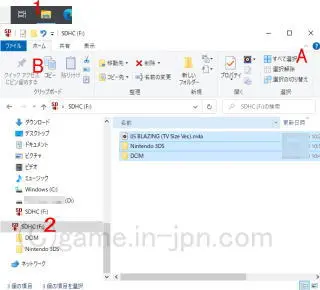| →データの引っ越しに関する話はこちらです | ||||||||||||||||||
■このページの概要 ・new3DSではmicroSDカードを使います ・任天堂の純正品のmicroSDカード ・任天堂が動作確認をしたmicroSDカード ・3DS等からnew3DSへ引っ越しする場合 ・【新しいメモリーカードへのセーブデータの移動】 本体付属よりも容量の大きいカードに変える場合の手順を写真付で解説しました ・豆知識、壊れたかどうかの見分け方など ●メモリーカードの購入の前に次の注意点をご確認下さい。ここでいうメモリーカードとはmicroSDカードの事です。 ・ニュー3DSシリーズではmicroSDカードという種類が採用され、「newがつかない3DS」で使っていたSDカードとはサイズ・大きさが異なります。そのため、New3DSやNew3DSLLそしてNew2DSLLでは通常のSDカードは使えず、名前に”micro(マイクロ)”がついたSDカードを使います。なお以前の3DSをお持ちの場合、ソフトやデータの移動はデータの引っ越し(ページ後半)で行えますので心配はいりません。 ・次にmicroSDカードの種類についてです。 容量の違いで名称が異なり microSD: 容量が2GB以下 microSDHC: 2GB超~32GB以下 と区別しますが、形は同じです。 そして本体は32GBまで対応(任天堂のサポート情報)しています。 なお、任天堂のnew3DSに関するホームページではmicroSDカードという表記が多いですが、microSDHCカードと読み替えても問題はありませんし、このページ上でもどちらも同じ扱いとします。 ・「2019年1月に購入したnew2DSLL」と「2014年10月に購入したnew3DS」 に付属していたmicroSDカードはどちらも TOSHIBA 4GB CLASS4 C04G TAIWAN  でした。 本体付属の4GBよりも容量を増やすにはバッテリーカバー(公式の背面画像)を外すためにプラスのドライバー工具が必要とのことです ※new2DSLLではドライバーは不要です ※ドライバーの種類 ●new3DS/new3DSLLのmicroSDカードの交換方法は別ページで解説していますので、必要に応じてご覧頂ければ幸いです。 ★new2DSLLのmicroSDカードの取り外し方 電源を切り、平らな場所で本体をひっくり返しカバーを開け、SDカードを本体方向に指で押すとロックが解除され少し出てきますので、それから抜きます。ロックを解除していない状態で無理に抜こうとしないで下さい   ▲トップへ▲ 値段よりも動作保証が一番、という方は純正品がオススメです。
純正品以外に 「任天堂が動作確認のみを行った製品」もあります。なおメモリーカードには寿命があります。そのため、「純正品」・「任天堂の動作確認済み製品」だからといって長持ちするわけではなく、あくまでも「new3DSで動作するとわかっている製品」です。 この表の注意点・在庫状況によって品切れがあります。・amazon以外が販売している場合で、相場より値段が異常に高いものがあります。 ・amazonのWebサイトの仕様により、たとえば「16GB」をクリックしたのに品切れのため「8GB」のページといった、容量違いを表示することがあります。 ・異常に高い値段そして、メモリーカードには寿命があるので中古品は買わないように注意して下さい。
▲トップへ▲ ●個人の意見です 上の表の製品の多くは、純正品や安価なmicroSDHCカードに比べ読み込み・書き込みが速いですが高価です。またホリの製品は安価ですが書き込みがやや遅いかもしれません。 ただカード単体が速くても実際の読み・書きはnew3DS本体の速度に調整される(本体に依存)と思われるので、ほどほどの製品で良いと思います。また、商品レビューでクレームの少ない製品を選びたいです。 繰り返しになりますが、純正品はクラス4(詳細)なので「速度よりも、任天堂の純正という安心・確実が重要」という方向けの商品だと思います。 もし他社製品でもよければトランセンド製品(台湾系)などのSDカードもありますが必ず「microSDカードでnew3DS動作確認済」の製品をお買い求め下さい ただし、トランセンドなどの他社製品を任天堂は動作確認をしていません。メーカー自身の動作確認のみです。さらにトランセンドの公式にはその記載はありません。 「純正品」「任天堂公認のSanDisk・ホリ・キオクシア(旧東芝)製品」そして「公認ではないトランセンドなど」、いずれの製品を選ぶかは読者様のご判断でお願いします。
ほかにはamazonの検索結果で 3DS動作とかかれたmicroSDもありますが、「3DS 動作確認済」と明記されていないものも検索結果に含まれているので、ご注意下さい。 |
||||||||||||||||||
| ●ソフトのダウンロード版の容量について 容量は各ソフトによって異なります。 たとえば ・モンスターハンターダブルクロス特別体験版 2417ブロック(体験版のサイズ) ・(2016年11月発売)ポケットモンスターサンムーン特別体験版 3058ブロック(体験版のサイズ) ※空きブロックを調べる方法は別ページで解説しています ※ダウンロード版で必要なブロック数です。パッケージ版ではありません。 ※ダウンロード版セーブデータのバックアップ方法も別ページです。 ●容量を増やしたほうが良い方は? ・本体付属のSDカードの容量が少なくなり、仕方なくダウンロード版を消すことが多い方 ・各ソフトの追加データ(マップ、イベントなど)をダウンロードする機会の多い方 ・付属のSDカードの寿命に不安を感じる方 ●new3DSシリーズ本体のmicroSDカードスロットについて ウィキペディアの「new3DSの主な仕様」を参考にして下さい ●new3DSの説明書(PDF*リンク先の下の方)に「microSDカードを入れ替えてソフトをダウンロードするなど、一度複数のmicroSDカードに保存したソフトのセーブデータを、あとで一枚のmicroSDカードに保存し直すことはできません」と明記されていました。
★参考文献 microSDHCに関するウィキペディア ・ SDXCについてウィキペディア ▲トップへ▲ microSDカードの豆知識
参考文献 ウィキペディア
|
|
amazonで3DS microSDと検索した結果 SDカードの一覧に戻ります |